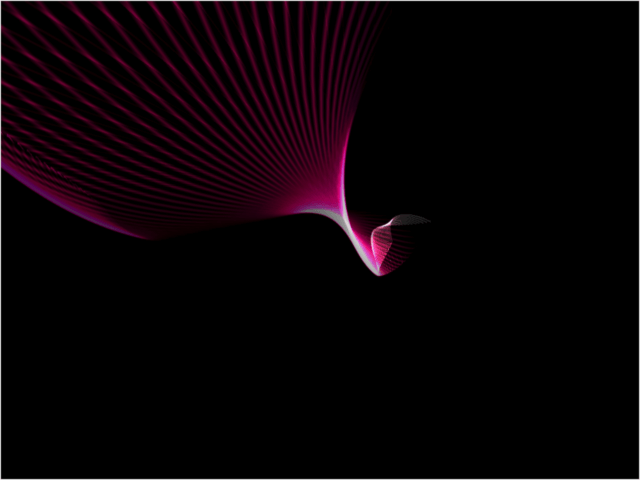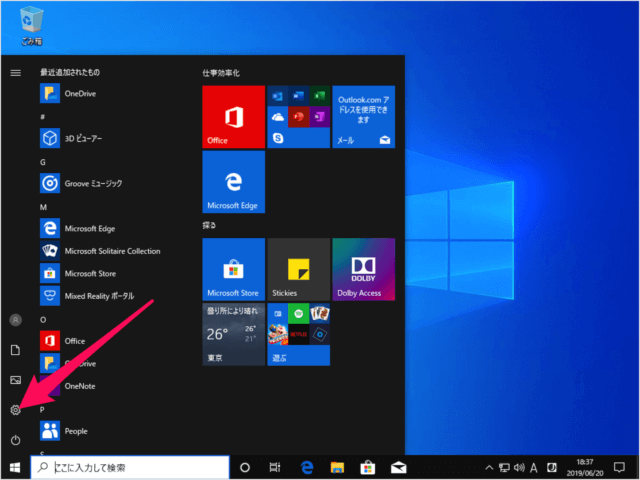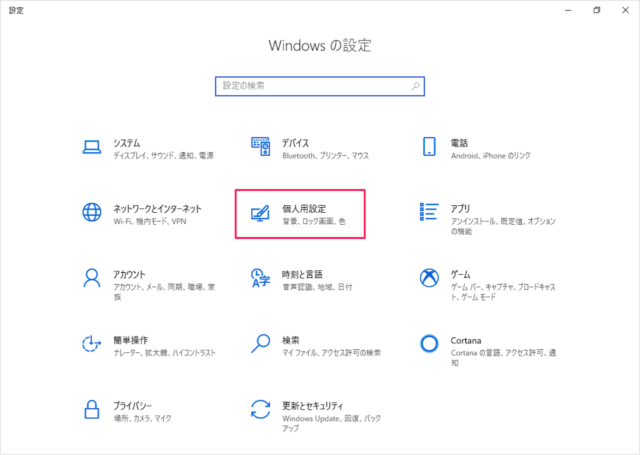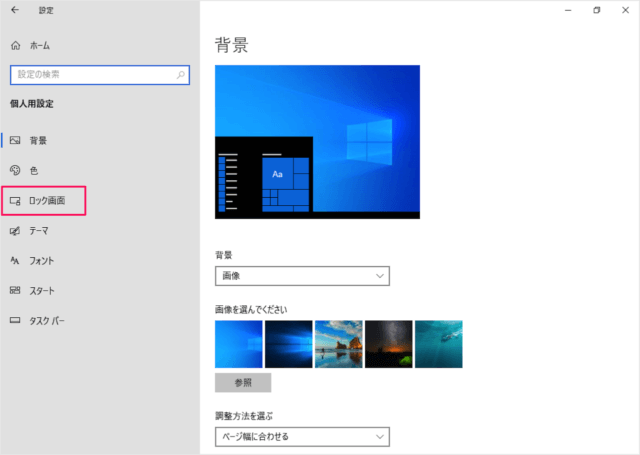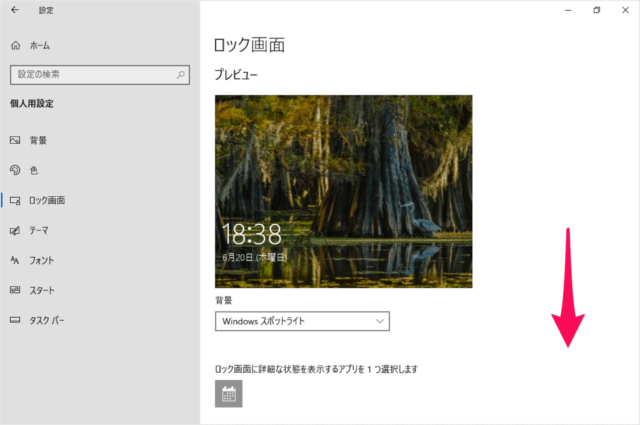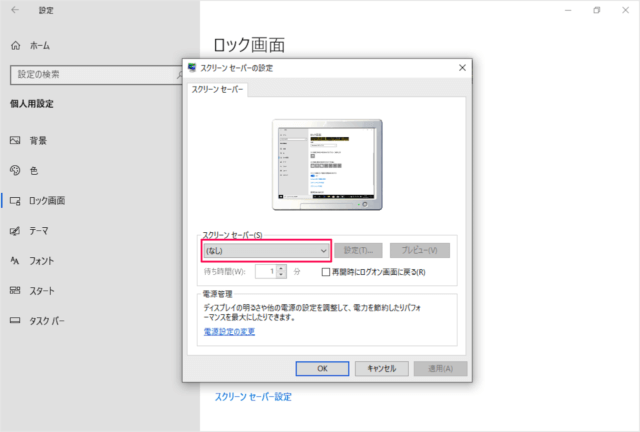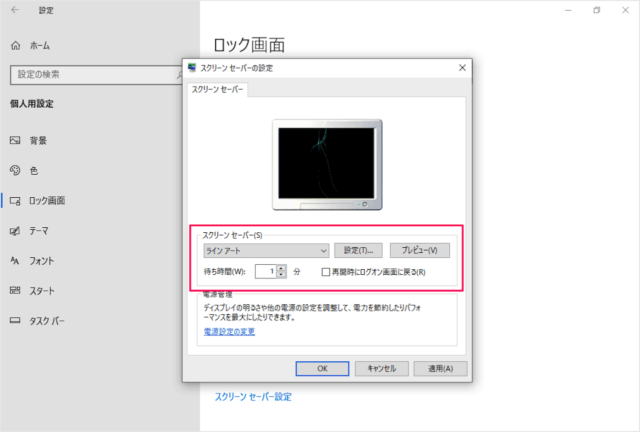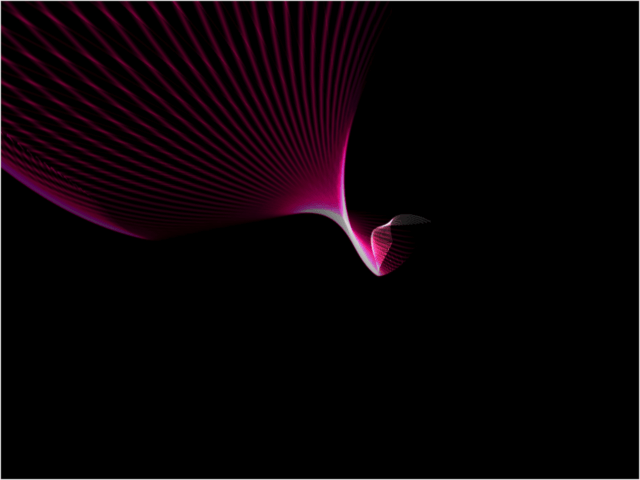目次
Windows 10 で、スクリーンセーバーを設定する方法を紹介します。
スクリーンセーバーとは、ユーザーが一定時間マウスやキーボードを操作しなかった場合
ディスプレイにこんな感じの模様や写真を表示する機能のことです。
スクリーンセーバーを設定する方法は?
スクリーンセーバーを設定する方法は次の手順です。
スタートメニューから「設定」を起動する
「個人用設定」を選択する
「個人用設定」をクリックします。
「ロック画面」を選択する
画面を下へスクロールし
「スクリーンセーバー設定」を選択する
スクリーンセーバーを設定する
すると、「スクリーンセーバーの設定」というウィンドウが表示されるので
スクリーンセーバーを設定しましょう。デフォルトでは「なし」になっています。
- スクリーンセーバーの種類
- 待ち時間
- 再開時にログオン画面に戻る
を設定しましょう。
設定した「待ち時間」が経過すると……
関連リソース
Windows 10 デスクトップ
- Windows 10 デスクトップ関連の使い方まとめ
- Windows 10 デスクトップを表示する
- Windows 10 デスクトップの壁紙(背景)を変更する
- Windows 10 毎日デスクトップの壁紙を自動で変更する
- Windows 10 デスクトップのテーマ設定を変更する
- Windows 10 デスクトップ上のテキスト(文字)サイズを変更する
- Windows 10 デスクトップの背景と色をカスタマイズする
- Windows 10 デスクトップの背景をスライドショーに設定する
- Windows 10 ダークモードを設定にする(オン/オフ)
- Windows 10 夜間モードを設定する(オン/オフ)
- Windows 10 スクリーンセーバーを設定する
- Windows 10 デスクトップ・アイコンの設定する(表示/非表示)
- Windows 10 デスクトップ・ファイルの表示/非表示する
- Windows 10 デスクトップ・アイコン(ファイル)の自動整列する
- Windows 10 デスクトップ・アイコンの表示サイズを変更(調整)する
- Windows 10 の設定と使い方まとめ